Yazar:
Lewis Jackson
Yaratılış Tarihi:
13 Mayıs Ayı 2021
Güncelleme Tarihi:
25 Haziran 2024

İçerik
Bu wikiHow makalesi, birden fazla Android telefonda arama günlüklerini nasıl sıfırlayacağını öğretir. Kullandığınız üretici bu makalede ele alınmamışsa, yine de aşağıdaki yöntemlerden birini genel bir kılavuz olarak kullanabilirsiniz.
Adımlar
Yöntem 1/5: Samsung Galaxy
Telefon uygulamasını açın. Yeşil telefon simgeli bu uygulama genellikle ana ekranın sol alt kısmında bulunur.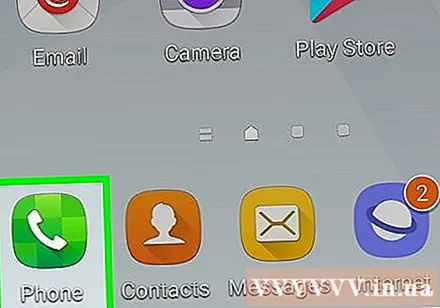

düğmesine basın ⁝ veya Daha (Diğer). Bu seçenek, ekranın sağ üst köşesindedir.
Tıklayın Sil (Sil). Listedeki her aramanın yanında bir onay kutusu görüntülenir.

Silmek istediğiniz aramaları seçin veya tüm aramaları seçmek için listenin en üstündeki Tümü kutusunu işaretleyin.
Tıklayın Sil ekranın sağ üst köşesinde. Çağrı geçmişi hemen silinecektir. İlan
Yöntem 2/5: Google ve Motorola

Telefon uygulamasını açın. Uygulama, içinde beyaz bir telefon ahizesi bulunan mavi yuvarlak bir simgeye sahiptir. Bunu genellikle ana ekranın altında bulabilirsiniz.
Saat simgesine tıklayın. En son aramalar görünecektir.
Resim düğmesini tıklayın ⁝ ekranın sağ üst köşesinde.
Tıklayın Arama geçmişi (Arama geçmişi). Tüm gelen ve giden aramalar görüntülenecektir.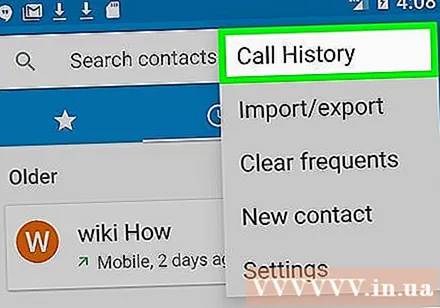
Resim düğmesini tıklayın ⁝.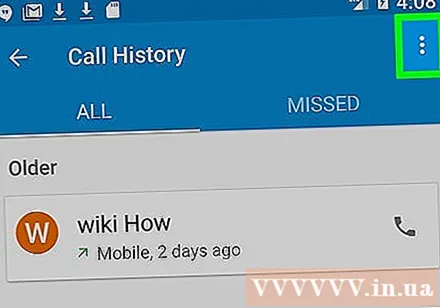
Tıklayın Çağrı geçmişini temizle (Çağrı geçmişini temizle).
Tıklayın tamam Onaylamak. İlan
Yöntem 3/5: Asus
Telefon uygulamasını açın. Telefon simgesi olan bu uygulama genellikle ana ekranın alt kısmında yer alır.
Resim düğmesini tıklayın ⁝ ekranın sağ üst köşesine yakın.
Tıklayın Çağrı kaydını yönet (Çağrı kaydını yönet).
Tıklayın Çağrı kaydını sil (Çağrı kaydını temizle). Bir çağrı listesi görünecektir.
"Tümünü Seç" in yanındaki kutuyu tıklayın. Bu, ekranın sol üst köşesindeki ilk kutudur. Günlükteki tüm aramalar seçilecektir.
Ekranın sağ üst köşesindeki çöp kutusu simgesini tıklayın.
Tıklayın tamam Onaylamak. İlan
Yöntem 4/5: LG
Telefon uygulamasını açın. Bu uygulamanın bir el cihazı simgesi vardır ve genellikle ana ekranın alt kısmında bulunur.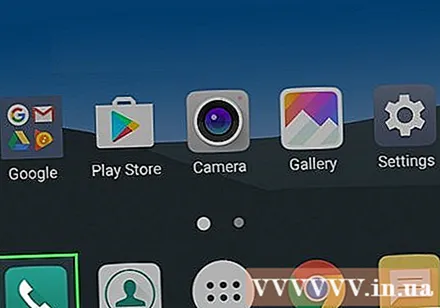
Tıklayın Arama kayıtları.
Simgeye tıklayın .... Daha eski bir cihaz kullanıyorsanız, ekranın altındaki Menü düğmesine basın.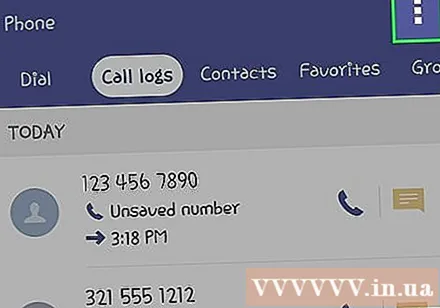
Tıklayın Hepsini temizle (Hepsini sil).
Tıklayın Evet Onaylamak. İlan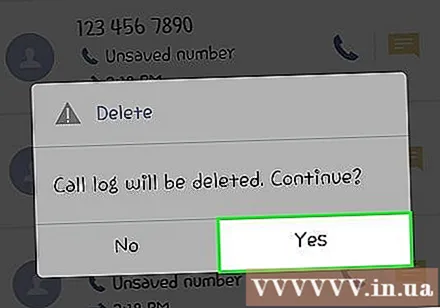
Yöntem 5/5: HTC
Ana ekrandaki telefon simgeli Telefon uygulamasını açın.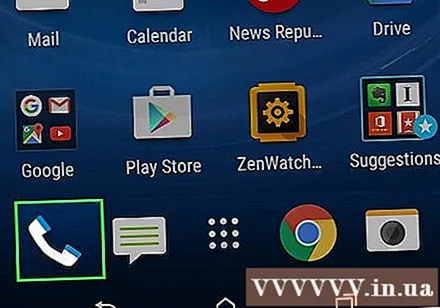
Çağrı Geçmişi sekmesine kaydırın.
Resim düğmesini tıklayın ⁝.
Tıklayın Çağrı geçmişini kaldır (Çağrı geçmişini temizle). Şimdi listedeki her aramanın yanında bir onay kutusu görünecektir.
Silinecek aramayı seçin. Her aramanın yanındaki kutulara dokunabilir veya Hepsini seç.
Tıklayın Sil. İlan



